
આજે આપણે પ્રથમ પગલું જોશું પીસી પર ઇન્સ્ટોલ કરો નવી ઓએસ એક્સ માવેરિક્સ operatingપરેટિંગ સિસ્ટમ. તમારામાંથી ઘણાને પહેલાથી જ કમ્પ્યુટર પર Appleપલ operatingપરેટિંગ સિસ્ટમના ઇન્સ્ટોલેશનને અપાયેલ નામ ખબર છે જે Appleપલથી મૂળ નથી, તેને હેકિન્ટોશ કહે છે અને કૂદકા પછી અમે આ ઇન્સ્ટોલેશનને હાથ ધરવા માટેના તમામ જરૂરી પગલાં બતાવીશું.
પ્રથમ અને સૌથી અગત્યની વાત તે છે કે ટિપ્પણી કરો કેટલીક હાર્ડવેર આવશ્યકતાઓની જરૂર છે કમ્પ્યુટર (ખાસ કરીને સુસંગત મધરબોર્ડ અને ઇન્ટેલ પ્રોસેસર) આ ઇન્સ્ટોલેશનને ચલાવવા માટે સમર્થ થવા માટે અને આ પદ્ધતિ ફક્ત ઓએસ એક્સ મેવરિક્સ સાથે કામ કરે છે. બીજી બાજુ, યાદ રાખો કે હેકિન્ટોશ બનાવવાની ઘણી પદ્ધતિઓ છે અને આ ફક્ત એક વધુ છે, એટલે કે, પ્રારંભ કરતા પહેલા ટ્યુટોરિયલના બે ભાગો વાંચવા અને OS X ઇન્સ્ટોલ કરવા માટે લોંચ કરતા પહેલા બધું જ ડાઉનલોડ કરવું ખૂબ જ મહત્વપૂર્ણ છે. તે મારું મહત્વનું પણ છે કોઈપણ પગલું અવગણો નહીં આ ટ્યુટોરીયલ યોગ્ય રીતે કામ કરવા માટે.
ચાલો ભાગો દ્વારા ચાલીએ, આપણને જરૂર છે:
- મેવરિક્સ ઇન્સ્ટોલેશન ફાઇલ એપ સ્ટોરથી ડાઉનલોડ થઈ
- 8 જીબી યુએસબી
- ફંક્શનલ મ installationક ઇન્સ્ટોલેશન
- ઇન્સ્ટોલેશનને સુધારવા માટે ઉપયોગિતાઓ (ચર્માલિયન, કેક્સ્ટ, માચ કર્નલ)
હવે 8 જીબી યુએસબીને ફોર્મેટ કરવા માટે અમારે સંપૂર્ણ વિધેયાત્મક મેકની .ક્સેસ હોવી જરૂરી છે
- કાર્યકારી મ Macક પર આપણે ડિસ્ક યુટિલિટી પર જઈએ છીએ (ઉપયોગિતાઓ> ડિસ્ક ઉપયોગિતા)
- અમે યુએસબી પસંદ કરીએ છીએ ડાબી મેનુમાં
- અમે પ્રવેશ પાર્ટીશન ટેબ
- પાર્ટીશન લેઆઉટ વિકલ્પમાં અમે 1 પાર્ટીશન પસંદ કરીએ છીએ
- પછી અમે વિકલ્પો બટન આપીશું અને વિકલ્પ પસંદ કરીએ છીએ જીયુઇડ પાર્ટીશન ટેબલ અને અમે સ્વીકારીએ છીએ
- કોમોના બંધારણ અમે સૂચવે છે મ OSક ઓએસ પ્લસ (જર્નાલ્ડ)
- છેવટે અમે ફેરફારો લાગુ કરીએ છીએ અને તેના સમાપ્ત થવાની રાહ જુઓ
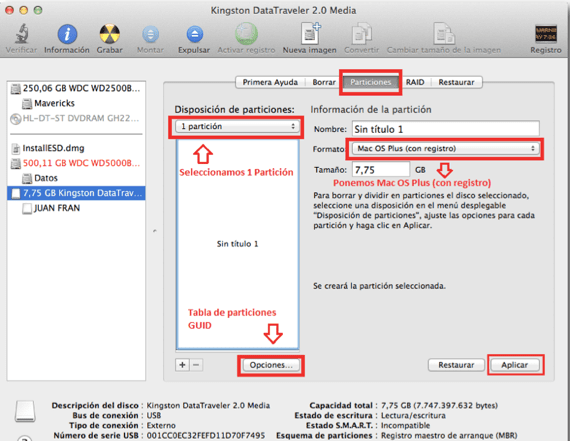
હવે યુએસબી ફોર્મેટ કર્યા પછી અમે આગળના પગલા પર જઈએ છીએ, ઇન્સ્ટોલેશન માટે તૈયાર
- આપણે જે કરવાનું છે તે પ્રથમ વસ્તુ છે છુપાયેલી ફાઇલોના દૃશ્યને સક્રિય કરવા માટેનો વિકલ્પ. ટર્મિનલમાંથી નીચેનો આદેશ દાખલ કરીને: મૂળભૂત com.apple.finder લખો AppleShowAllFiles હા આ આદેશ દાખલ કર્યા પછી આપણે લખીશું કિલલ શોધક
- અમે શોધી અને ડાઉનલોડ કરીએ છીએ માવેરિક્સ ઇન્સ્ટોલર, વિકલ્પને પસંદ કરીને અમે તેના પર જમણું ક્લિક કરીએ છીએ પેકેજ સામગ્રી બતાવો
- પછી અમે રૂટ પર જઈએ છીએ સમાવિષ્ટો -> શredરડ સપોર્ટ -> ઇન્સ્ટોલ એસડી.ડીએમજી પર ડબલ ક્લિક કરો
- આપણે બેસસિસ્ટમ.ડીએમજી ફાઇલ માઉન્ટ કરીશું ટર્મિનલમાંથી નીચેનો આદેશ લખીને ઓપન / વોલ્યુમ / મેક \ ઓએસ \ એક્સ \ ઇન્સ્ટોલ કરો \ ઇએસડી / બેસસિસ્ટમ.ડીએમજી
- અમે પાછા ડિસ્ક ઉપયોગિતા અમે પસંદ કરીએ છીએ અમે હમણાં જ ખોલ્યું ફાઇલ ડાબી બાજુએ મેનુમાં ટર્મિનલ દ્વારા
- એકવાર આપણે પસંદ કરીએ પછી આપણે આપીએ ટેબ પુન .સ્થાપિત કરો
- આપણે આપણા પાર્ટીશનનું નામ ખેંચીએ છીએ લક્ષ્યસ્થાન વિભાગ માટે યુએસબી અને ક્લિક કરો પુન .સ્થાપિત કરો. અમે યુએસબી ડેટા કા deleી નાખવાનું સ્વીકારીએ છીએ અને પ્રક્રિયા શરૂ થશે
- એકવાર સમાપ્ત ફાઇન્ડરમાં આપણે એ જ નામ મેક ઓએસ એક્સ બેઝ સિસ્ટમવાળા બે આયકન્સ જોશું અમે પડશે ઓળખવા જે આપણું યુએસબી છે, તે માટે દરેક આયકન પર ક્લિક કરો અને માહિતી મેળવો વિકલ્પ પર ક્લિક કરો અને અમે તે યુનિટની કુલ ક્ષમતા જોઈએ છીએ જે યુએસબી છે તે શોધી કા .ીએ છીએ
- એકવાર અમને ખબર પડે કે કયુ યુએસબી છે અમે રસ્તે જઈએ છીએ / સિસ્ટમ / ઇન્સ્ટોલેશન અને અમે બોલાવાયેલ ફાઇલને કા deleteી નાંખો પેકેજો
- અમે મેક ઓએસ એક્સ ઇન્સ્ટોલ ઇએસડી ફાઇલ ખોલીએ છીએ કે અમારી પાસે ફાઇન્ડર હશે અને અમે નકલ ફોલ્ડર યુએસબીના પાથ / સિસ્ટમ / ઇન્સ્ટોલેશનના પેકેજો
- અમે ફાઇલની નકલ કરીએ છીએ mach_kernel યુએસબીના મૂળમાં (આ ફાઇલ ટ્યુટોરિયલના અંતમાં ડાઉનલોડમાં છે)
આગળનું અને છેલ્લું પગલું એ ઇન્સ્ટોલરને પેચ કરવાનું છે, ચાલો જોઈએ કે તે કેવી રીતે કરવું
- અમે માર્ગ પર મૂકી / સિસ્ટમ / લાઇબ્રેરી / એક્સ્ટેંશન આપણે અંતમાં જોડાયેલ ફાઇલમાં છોડીશું તે બે કીક્સટ
- અમે કાચંડો ચલાવો અને અમે તેને અમારા યુએસબી પર (જોડાયેલ ફાઇલમાં) ઇન્સ્ટોલ કરીએ છીએ.
- આ માં અમારા યુએસબી મૂળ આપણે નામનું એક ફોલ્ડર બનાવીએ છીએ વિશેષ (મૂડી અક્ષરોનો આદર કરો)
- અમે ખોલીએ છીએ કાચંડો વિઝાર્ડ અને અમે ટેબ પર જઈએ છીએ એસ.એમ.બી.ઓ.એસ. અને ક્લિક કરો સંપાદિત કરો
- વિકલ્પમાં એસ.એમ.બાયોઝ પ્રીસેટ અમે પસંદ કરો રૂપરેખાંકન કે જે અમારી ટીમને શ્રેષ્ઠ અનુરૂપ છે, એકવાર પસંદ કરો અમે આપી તરીકે જમા કરવુ અને અમે તેને માં રાખીશું વિશેષ ફોલ્ડર જે આપણે અગાઉ આપણા યુએસબીમાં બનાવ્યું છે
- અમે યુએસબીના મૂળમાં આ પોસ્ટના અંતમાં ડાઉનલોડ કરેલા ફોલ્ડરની નકલ કરીએ છીએ.
હવે આપણી પાસે યુ.એસ.બી. તૈયાર છે ઇન્સ્ટોલેશન સાથે પ્રારંભ કરવા માટે, તમારે જે જોઈએ તે ડાઉનલોડ કરવા માટે અમે તમને લિંક છોડીએ છીએ આ પગલું અહીં. ટ્યુટોરિયલ જોવા માટે અમે અમારા મશીન પર ઓએસ એક્સ મેવરિક્સની સ્થાપના અને આગળની પોસ્ટમાં આગળ ચાલુ રાખીએ છીએ.
કડી - પીસી પર ઓએસ એક્સ મેવરિક્સ કેવી રીતે ઇન્સ્ટોલ કરવું (હેકિન્ટોશ ભાગ 2)
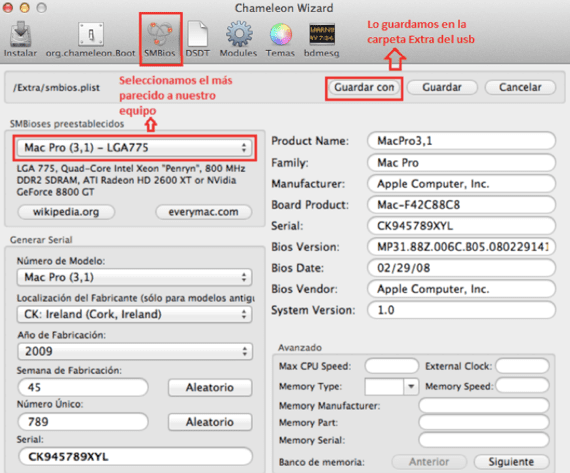
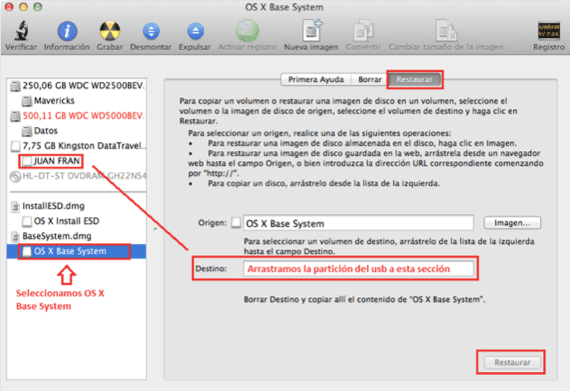
હેલો, મેવેરીક્સ 10.9 સંસ્કરણ નરેશ અને બધું અસંસ્કારી સ્થાપિત કરો, સમસ્યા એ છે કે હું એવી સાઇટ શોધી શકતો નથી કે જે મને "કેક્સટ" લોડ કરવાનું શીખવે છે મને લાગે છે કે આ તે છે જે મારા પીસીને યોગ્ય રીતે કાર્ય કરવા માટે ગુમ થયેલ ડ્રાઇવરોને લોડ કરવાની જરૂર છે. પહેલા મને ઇન્ટરનેટ આવવામાં રસ છે, મેં પહેલેથી જ સ્લિથરિન અને મલ્ટિબિસ્ટ ઇન્સ્ટોલ કરવાનો પ્રયાસ કર્યો હતો પરંતુ તે એટલા જટિલ અને અંગ્રેજીમાં છે કે મને કંઈપણ સમજાતું નથી. !!!!!! કૃપા કરી !!!!!!! મદદ !!!!!!!! હું આ બ્લેસિડ કેક્સ્ટને કેવી રીતે લોડ કરી શકું અને મને જે જોઈએ છે તે મને ક્યાંથી મળે છે? મારા માટે નોટબુકની શું જરૂર છે તે આપમેળે ડાઉનલોડ કરવા માટે કોઈ પ્રતિભાશાળી ડ્રાઇવર નથી ????? પહેલેથી જ ખૂબ ખૂબ આભાર.
જીનિયસ ડ્રાઇવરો અને માઇક્રોસ .ફ્ટ પીસીથી સંબંધિત દરેક વસ્તુ વિશે ભૂલી જાઓ, આ બીજી સિસ્ટમ છે
કેક્સ્ટ યુટિલિટી એ એપ્લિકેશન છે, તમે ફક્ત કેક્સ્ટ્સને ખેંચો અને એપ્લિકેશન બાકીનું કરે છે, જ્યારે આ એપ્લિકેશન શરૂ થાય છે ત્યારે તે પરવાનગીની મરામતની પ્રક્રિયા કરે છે અને પછી તે એક્સ્ટેંશન ઇન્સ્ટોલ કરે છે, સદભાગ્યે
હેલો, આ લેખ લગભગ 2 વર્ષ જૂનો છે, મને આશા છે કે તમે હજી પણ મને જવાબ આપી શકો. તમે કહો છો તે સૂચનાઓ અનુસાર, લગભગ આ પહેલા ભાગમાં તમે ઉલ્લેખ કરો છો કે તમે જે ખોલાવ્યું છે તેને પુન restoreસ્થાપિત કરવું પડશે અને એક સ્થળ તરીકે યુએસબી અને પુનર્સ્થાપન પર ક્લિક કરો. પરંતુ આ પ્રથમ ભાગના અંતે એક છબી છે જે અગાઉના પગલાં પણ કરે છે. મારો પ્રશ્ન એ છે કે, યુએસબીના મૂળમાં ડાઉનલોડ કરેલા ફોલ્ડરની ક ofપિના અંતમાં ફરીથી પુન restoreસ્થાપિત કરવું જરૂરી છે? હું તમારા ત્વરિત પ્રતિસાદની પ્રશંસા કરું છું. ઉત્તમ લેખ.
ગુડ કાર્મેન,
ચિત્રને કાર્યને સમજાવવાની જરૂર નથી પરંતુ ફરીથી સંગ્રહ કરવો જરૂરી નથી.
આભાર!
જવાબ આપવા માટે જોર્ડીનો આભાર. હું તમને બીજો પ્રશ્ન અથવા ક્વેરી પૂછવા માંગું છું. બાયોસની વાત કરીએ તો શું મારે તેને લેગસી સપોર્ટ અથવા યુઇએફઆઈમાં છોડવું પડશે? અગાઉથી આભાર અને અંત ખુશ છે.
હેલો, મને મળી છે કે ડાઉનલોડ હવે ઉપલબ્ધ નથી
Appleપલ સર્વર્સ પરથી ડાઉનલોડ કરી રહ્યાં છે?
નમસ્તે મેં હમણાં સુધી બધું જ કર્યું છે મારી પાસે ફક્ત કર્નલ મચ અને પરેઅર બાકી છે પરંતુ તે મને કહે છે કે મેગા પરથી ડાઉનલોડ હવે ઉપલબ્ધ નથી, તમે ફરીથી લિંક અપલોડ કરી શકો